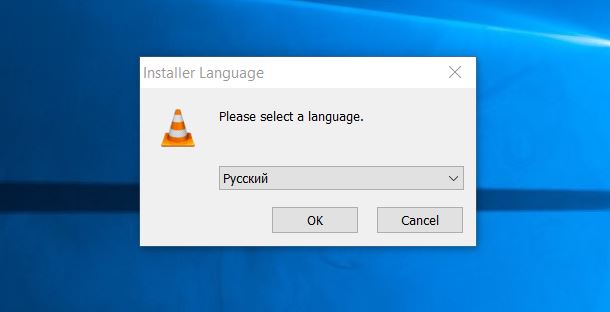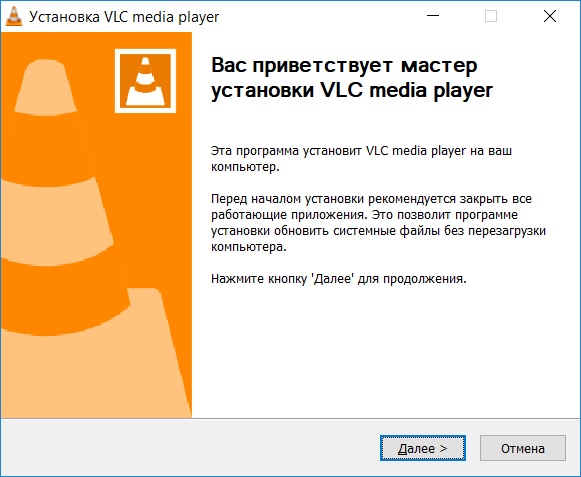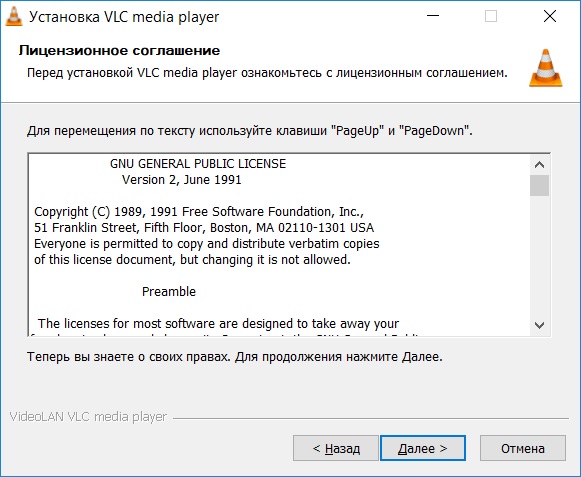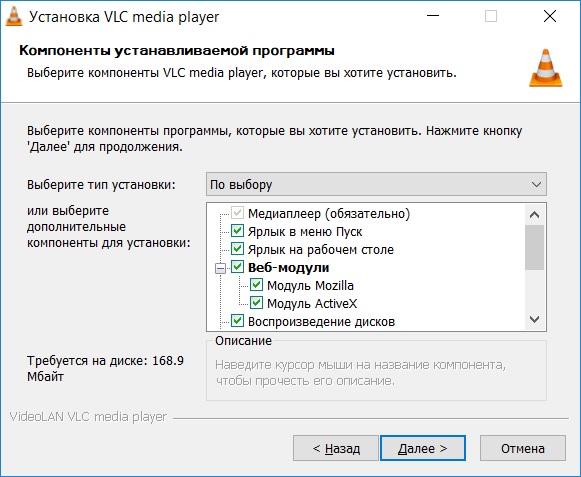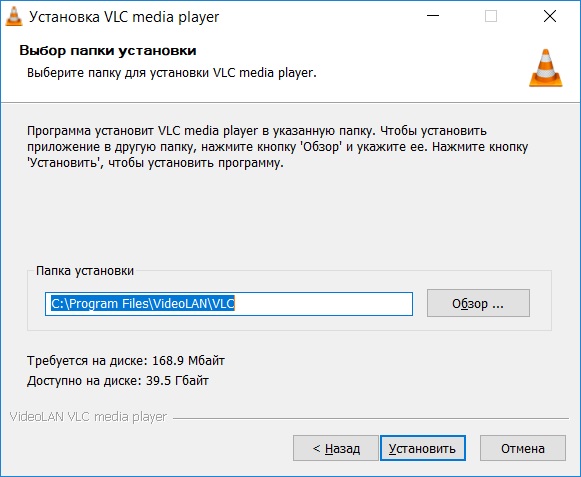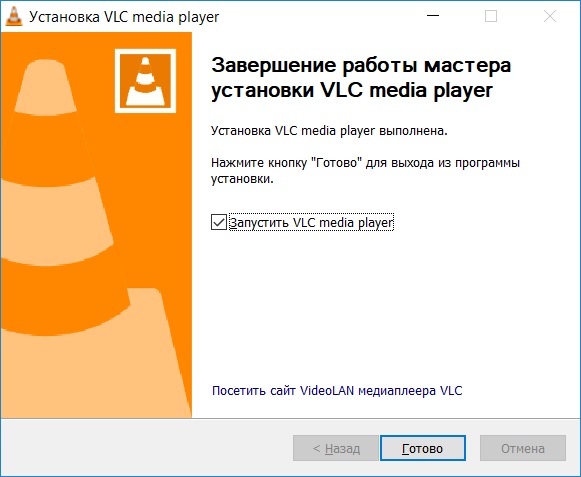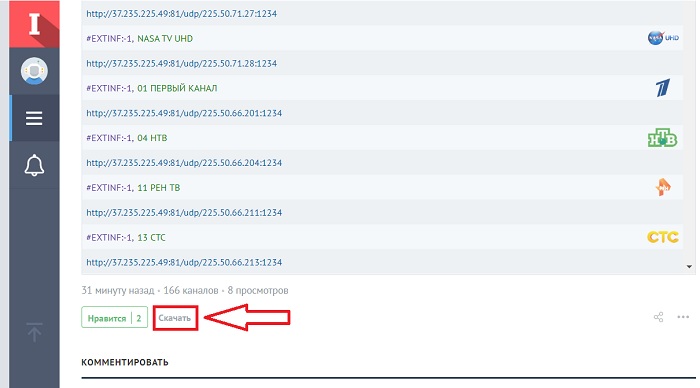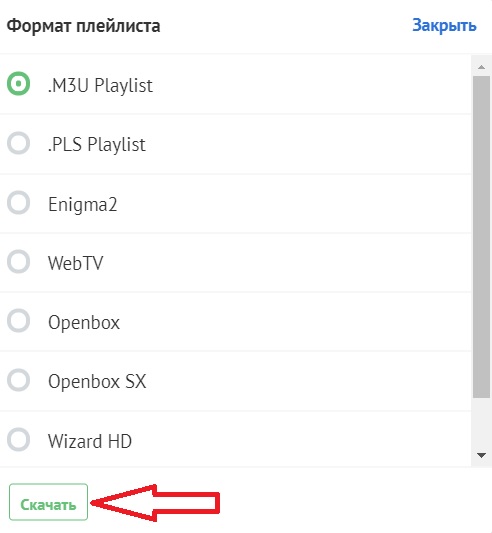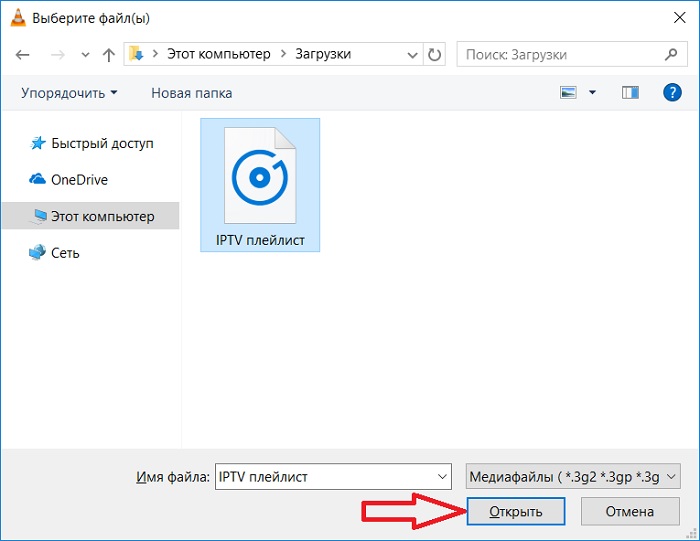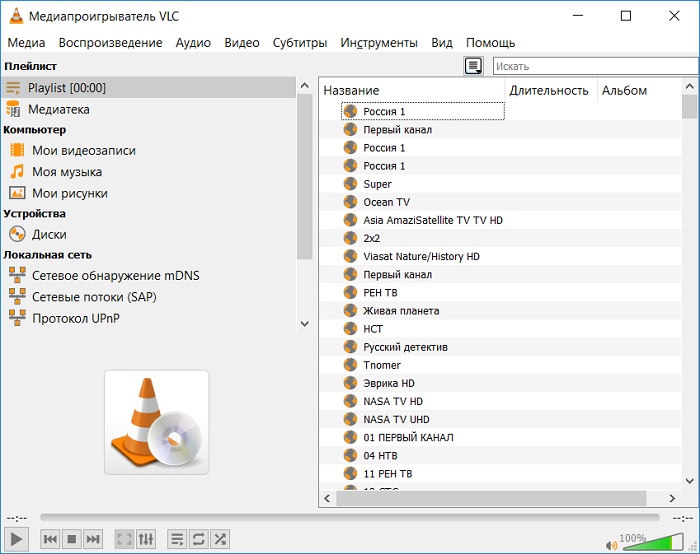как смотреть iptv на компьютере windows
Как смотреть IPTV на компьютере? Где скачать IPTV плейлист и как его подключить?
Приветствую Вас на сайте Info-Comp.ru! В этом материале мы поговорим об IPTV, а точнее я расскажу Вам о том, как смотреть IPTV на компьютере, что такое IPTV плейлист, где скачать такой плейлист, и как его использовать для просмотра IPTV каналов на компьютере.
Итак, давайте начнём. Сначала немного теории, для тех, кто впервые знакомится с IPTV.
Что такое IPTV?
IPTV (англ. Internet Protocol Television) – это технология, позволяющая передавать видеоконтент по протоколу IP (Internet Protocol). Простыми словами, это просмотр телевизионных каналов через интернет.
IPTV можно использовать как на телевизорах с поддержкой SMART TV, так и на обычных компьютерах. Сегодня, как я уже отметил, я расскажу, как смотреть IPTV на компьютере.
Сразу скажу, что для того чтобы использовать IPTV на компьютере, не требуется выполнение каких-то сложных действий, чтобы смотреть IPTV на компьютере, достаточно установить и настроить IPTV медиаплеер, иными словами, с этим справится даже обычный рядовой пользователь компьютера. Как все это делается, я, конечно же, покажу чуть ниже.
Что такое IPTV плейлист?
Настройка IPTV на компьютере – пошаговая инструкция
Теперь давайте рассмотрим процесс настройки IPTV на компьютере. Он включает всего несколько простых шагов.
Шаг 1 – Установка и настройка IPTV плеера
Чтобы смотреть IPTV на компьютере, нужен специальный плеер с поддержкой IPTV. В качестве примера я приведу два таких плеера: VLC Media Player и IP-TV Player (это оболочка VLC).
Сегодня я покажу пример просмотра IPTV на компьютере с помощью плеера VLC Media Player, так как этот плеер очень популярный.
Заметка!
VLC Media Player – это бесплатный кросс-платформенный медиаплеер с открытым исходным кодом. Он поддерживает практически все мультимедийные файлы, позволяет воспроизводить DVD, Audio CD, VCD и потоковое незашифрованное видео, а также у VLC есть много дополнительного функционала, например, этот медиаплеер умеет очень качественно конвертировать видео из одного формата в другой, об этом я подробно рассказывал в статье «Как сконвертировать WMV в MP4 бесплатно и без потери качества?».
Сначала нам нужно установить VLC Media Player.
Примечание! Если у Вас VLC Media Player уже установлен на компьютере, то Вам не нужно выполнять нижеперечисленные действия, можете сразу переходить к следующему шагу.
В данном конкретном случае я показываю установку на операционную систему Windows 10, хотя VLC Media Player реализован и для Linux, и для Mac OS X, о том, как установить VLC Media Player в Linux я рассказывал в статье — Установка VLC Media Player в Linux Mint.
Первое, скачиваем VLC Media Player с официального сайта videolan.org. Затем запускаем скаченный файл.
Процесс установки VLC простой, он ничем особым не отличается от установки других программ в Windows.
После запуска программы установки сначала выбираем язык и нажимаем «ОК».
Потом в окне приветствия нажимаем «Далее».
На следующем шаге принимаем условия лицензионного соглашения, нажимаем «Далее».
Затем, нам предлагают выбрать компоненты VLC, которые нам нужны, и мы хотим их установить, если что-то Вам не нужно, можете соответствующую галочку снять, я оставляю по умолчанию и нажимаю «Далее».
Потом, также если хотите, Вы можете изменить каталог установки программы. Нажимаем «Установить».
В итоге начнется установка, этот процесс займет буквально минуту, он будет завершен, когда появится соответствующее сообщение, чтобы сразу запустить VLC Media Player, галочку оставляем и нажимаем «Готово».
Шаг 2 – Скачиваем IPTV плейлист
После того как IPTV плеер установлен на компьютере, в нашем случае VLC Media Player, нам необходимо скачать IPTV плейлист, который нам интересен. Хорошо, что в интернете в свободном доступе есть плейлисты IPTV каналов. Например, очень много IPTV плейлистов можно найти с помощью сервиса https://iptv.live (кстати, на этом сервисе Вы сами можете добавить IPTV плейлист).
Все, что Вам нужно, это перейти на вышеуказанный сайт, пройти простенькую регистрацию, и Вам станет доступно для скачивания множество IPTV плейлистов.
Далее открываете понравившийся Вам плейлист, и нажимаете кнопку «Скачать».
Затем выбираем формат, для VLC выбираем, как я уже отмечал, самый популярный формат M3U, нажимаем «Скачать».
В результате загрузится файл, который и является IPTV плейлистом.
Шаг 3 – Подключаем IPTV плейлист
Теперь, когда IPTV плеер установлен, а IPTV плейлист скачен, нам нужно открыть этот плейлист с помощью плеера.
Для этого запускаем IPTV плеер, в нашем случае VLC Media Player. В меню «Медиа» выбираем пункт «Открыть файл».
Затем находим и указываем файл плейлиста (т.е. открываем ту папку, в которую мы скачали IPTV плейлист, и щелкаем на файл плейлиста).
Чтобы начать смотреть тот или иной IPTV канал, просто щелкните по нему.
Вот и все, теперь Вы знаете, как смотреть IPTV на компьютере, надеюсь, материал был Вам полезен, пока!
Как смотреть IPTV на компьютере?
Сегодня для просмотра большинства телеканалов вовсе не обязательно иметь телевизор, спутниковую или любую другую антенну. Если в наличии есть компьютер, подключенный к высокоскоростному интернету, он может заменить телеприемник. Речь идет о возможности просмотра с компьютера IPTV — телевидения, вещаемого по протоколу интернета (IP). Рассмотрим все доступные способы просмотра IPTV с домашнего ПК.
Способы просмотра IPTV на компьютере
В настоящий момент есть следующие основные способы просмотра IPTV на компьютере:
Из всех способов последний может показаться слишком сложным и вообще лишним, но это не так.
Использование специализированных IPTV-плееров
Есть масса программ, при помощи которых можно легко просматривать любые телеканалы с компьютера. Все существующие программы этого типа можно условно разделить на две категории — преднастроенные (установил и смотри) и требующие предварительной настройки (обычно это видеоплееры с функцией просмотра IPTV).
ComboPlayer
ComboPlayer — это мультимедиа-плеер, созданный в первую очередь для просмотра IPTV-телеканалов, хотя в нем в присутствует и дополнительный функционал (например, плеер можно использовать для воспроизведения видео- и аудиофайлов с компьютера). Программа совместима со всеми версиями 32-х и 64-битными версиями Windows, начиная с Vista. Интерфейс выполнен на русском языке.
Программа ComboPlayer не требует никакой предварительной настройки. Сразу после установки можно начать просматривать один из доступных телеканалов. К сожалению, бесплатно можно просматривать только общедоступные эфирные телеканалы, такие как «Первый канал», «Россия», «СТС», «Муз ТВ» и т.д. Однако этого будет достаточно, если телезритель просто ищет способ просматривать телеканалы, которые с недавних пор стали транслироваться с использованием технологий цифрового ТВ, а специального телевизора или ТВ-приставки у него нет.
Если же доступных бесплатных телеканалов окажется недостаточно, то всегда можно оформить подписку на официальном сайте ComboPlayer . Нужно отметить, что подписка не стоит больших денег. На момент написания обзора существовало два тарифных плана:
Еще есть тариф «Для бизнеса». Стоимость подписки зависит от количества выбранных пользователем телеканалов и других критериев (для уточнения нужно связаться с разработчиками программы ComboPlayer). Данный тариф дает право на трансляцию ТВ-каналов в офисах, кафе, ресторанах, гостиницах и т.д.
В тарифах «Ваш выбор» и «Основной» имеются ограничения по количеству одновременно используемых устройств для просмотра IPTV-телеканалов: 3 и 5 устройств, соответственно.
IP-TV Player
IP-TV Player — еще один IPTV-плеер, не требующий предварительной настройки, хотя такая возможность в программе предусмотрена. Приложение работает в среде 32/64-bit ОС Windows XP — 10. Интерфейс выполнен на русском языке.
Как и в случае с предыдущим приложением, начинать просмотр телеканалов можно сразу после установки IP-TV Player. Хотя при первом запуске программа предложить выбрать провайдера (разработчики имеют в виду интернет-провайдеры, предоставляющие услуги IPTV-телевидения). Здесь представлен довольно широкий их список (более 110). Напротив названия провайдера указан город, в котором он осуществляет свою деятельность.
К сожалению, далеко не все телеканалы, транслирующиеся в сеть интернет-провайдерами, работоспособны. С наибольшей вероятностью рабочие телеканалы (более 30) можно найти в списке «Интернет, Российское ТВ и радио» — данный вариант установлен по умолчанию. Кроме того, работоспособность IPTV-каналов, представленных в программе IP-TV Player, также зависит от фактического местоположения компьютера, на котором та запускается.
Медиаплеер IP-TV Player имеет еще одну полезную функцию — воспроизведение IPTV-каналов из специальных IPTV-плейлистов. Этот момент подробней будет рассмотрена ниже.
Использование видеопроигрывателей с функцией просмотра IPTV
Список видеопроигрывателей, способных воспроизводить IPTV-телеканалы из плейлистов, более внушителен, чем список специализированных преднастроенных медиаплееров. Среди них и ранее упомянутый IP-TV Player. Рассмотрим, как просматривать онлайн-ТВ из IPTV-плейлистов на примере этого плеера. Но сначала о том, что такое IPTV-плейлисты и где их взять.
IPTV-плейлисты — что это такое и где их искать?
Как и вообще любые плейлисты (например, для музыкальных плееров AIMP или Winamp), IPTV-плейлисты — это список воспроизведения, в котором с соблюдением определенной структуры перечислены данные о воспроизводимых плеерами аудио- и/или видеофайлах. При желании IPTV-плейлист можно создать самостоятельно, но проще скачать готовый в интернете. Сделать это можно на множестве тематических сайтов. Все IPTV-плейлисты имеют формат (расширение) M3U или M3U8 (возможно, есть и другие варианты, но эти самые популярные).
При поиске и скачивании IPTV-плейлистов критично важно обращать внимание на дату их публикации на сайте/форуме/блоге. Причина в том, что хранящаяся в плейлистах информация о том или ином телеканале быстро устаревает. В некоторых случаях IPTV-плейлист может проработать всего несколько часов — это зависит от множества факторов, повлиять на которые не может ни пользователь (телезритель), ни тот, кто создает списки воспроизведения.
В интернете также можно встретить «самообновляемые» или «автообновляемые» IPTV-плейлисты. Для конечного пользователя они представляют собой URL-ссылку на обычный M3U/M3U8-плейлист, и выглядят примерно следующим образом: «http://site.com/iptv-playlist.m3u». И если видеоплеер поддерживает скачивание подобных плейлистов, то вместо добавления в программу файла пользователь может указать URL-ссылку.
Определение «самообновляемые» такие списки воспроизведения получили потому, что их создатель время от времени сам вносит в них корректировки, т.е. обновляет их. При каждом запуске видеоплеер обращается к URL-ссылке, повторно скачивает IPTV-плейлист и затем воспроизводит содержимое.
Просмотр ТВ из плейлистов в программе IP-TV Player
Теперь, когда у вас есть IPTV-плейлист в виде M3U/M3U8-файла или URL-ссылки на него, осталось добавить его в программу для начала просмотра онлайн-телеканалов. Сделать это просто:
После запуска IP-TV Player нажмите кнопку выпадающего меню в правом верхнем углу программы (если отсутствует, предварительно нажмите клавишу «L»), выберите подменю «Списки», а затем — «Добавить».
Откроется окно, которое обычно отображается при первом запуске IP-TV Player на компьютере. В нем следует установить переключатель на пункт «Адрес списка телеканалов (файл M3U)». В текстовое поле ниже можно просто скопировать URL-адрес на самообновляемый плейлист:
Либо выбрать имеющийся на компьютере M3U/M3U8 файл, предварительно кликнув по кнопке «…»:
На этом все — можно приступать к просмотру любимых телеканалов, список которых будет отображен в правой части окна программы (если не отображается, нажмите клавишу «L»):
IP-TV Player — конечно, не единственный мультимедиа-проигрыватель, способный воспроизводить IPTV-телеканалы из плейлистов. Настоящим гигантом среди таких программ является VLC Player. На его базе, кстати, создано множество плееров с поддержкой IPTV, включая сам IP-TV Player. Но использование VLC Player может вызвать проблемы у начинающих пользователей, потому мы не стали его рассматривать.
Просмотр IPTV-телеканалов в интернет-браузере
Данный способ наиболее простой из всех возможных. Практически все современные телекомпании имеют собственные официальные сайты, на которых и осуществляется вещание. Найти их несложно — достаточно вписать в любую поисковую систему название интересующего телеканала. К сожалению, онлайн-трансляции обычно организовывают только для бесплатных каналов. Это в равной степени относится как к отечественным, так и зарубежным телекомпаниям.
Однако на множестве любительских частных сайтов можно встретить трансляции и платных ТВ-каналов. И такие трансляции имеют тот же недостаток, что и при использовании IPTV-плейлистов — они в любой момент могут перестать работать.
Для просмотра IPTV через браузер от последнего может потребоваться наличие определенных плагинов (расширений). Обычно это относится к телеканалам (как, впрочем, и к любому видео), трансляция которых осуществляется посредством протокола «p2p», т.е. при использовании торрент-технологии. Подобные трансляции именуется не IPTV, а Torrent-TV. Технически между этими веб-технологиями мало чего общего, но для нас — обычных пользователей — все подпадает по категорию IPTV.
В большинстве случаев для воспроизведения торрент-ТВ требуется плагин Ace Script (иногда его называют Ace Stream, что по сути одно и то же). Его всегда можно скачать на официальном сайте разработчиков браузера в разделе расширений.
Использование мобильных Android-приложений на компьютере
Довольно большое количество телеканалов сегодня транслируется через мобильные приложения. Запустить IPTV-плеер, созданный под iPhone, на Windows-компьютере, к сожалению, не получится, зато всегда можно запустить плеер, написанный под Android-устройства. Для этого нужно сделать всего 2 шага:
Что такое эмулятор Android и где его скачать?
Эмулятор Android — это специальная программа, внутри которой запускается виртуальная версия одноименной операционной системы. А внутри уже этой виртуальной ОС можно запустить приложение, написанное под Android-смартфон или планшет. Все кажется запутанным, но это не так. Эмулятор можно грубо представить в виде смартфона, который был помещен внутрь компьютера (а именно — программная его составляющая).
Подобных Android-эмуляторов довольно много. Все их перечислять не будем, но если вам интересно, предлагаем к прочтению статью «Программы-эмуляторы Android на ПК» (https://www.softsalad.ru/articles/best-programms/android-emulators-for-windows). В ней вы сможете ознакомиться с наиболее популярными Android-эмуляторами, существующими на данный момент, а также найти ссылки для их скачивания.
Как установить IPTV-плеер в эмуляторе Android?
Рассмотрим данный процесс на Android эмуляторе BlueStacks, который признается многими пользователями лучшим в своем роде:
2. Установите и запустите эмулятор. При первом запуске потребуется войти в свой аккаунт Google или зарегистрировать новый — все как и в случае со смартфоном.
3. Далее найдите на рабочем столе эмулятора значок приложения Google Play Store и кликните по нему один раз.
4. Откроется стандартный магазин приложений Google, в котором нужно найти и скачать какой-нибудь IPTV-плеер. Здесь их довольно много. Некоторые предоставляют возможность просмотра IPTV-каналов путем добавления IPTV-плейлистов, другие настроены предварительно самими разработчиками — в них, как правило, можно просматривать бесплатные телеканалы. Также доступен целый ряд платных приложений. Для проверки установим программу «SPB TV Россия», их которой можно смотреть бесплатные российские телеканалы. Просто впишите название приложения в поиск Google Play Store, перейдите на страницу скачивания и нажмите «Установить»:
5. По завершению установки на рабочем столе эмулятора отобразится значок «SPB TV Россия». Кликните по нему один раз мышкой.
6. Останется выбрать любой доступный канал. После показа одного-двух рекламных роликов (можно отключить, но это платно) приложение начнет показ выбранного телеканала.
Системные требования:
ОС Windows Vista и выше, 1024 Мб ОЗУ, 350 Мб свободного пространства HDD
Лучшие IPTV плееры для Windows, Linux и MacOS
IPTV плеер — это программное обеспечение для персонального компьютера для просмотра потоковых видео и аудио каналов, транслируемых через Интернет по технологии IPTV без использования дополнительного оборудования (ТВ-приставок или STB). Иногда эти плееры называют «эмуляторами IPTV». Вот список лучших IPTV плееров для ПК c Windows, Linux и MacOS на 2021 год и их главные особенности.
VLC Media Player — Как скачать и настроить
VLC Media Player — это наиболее продвинутый и «тяжеловесный» кроссплатформенный IPTV плеер для воспроизведения аудио и видео файлов и потоков (стримов). VLC player распространяется бесплатно, имеет все необходимые кодеки в установочных файлах, а также версии для Windows, Android и iOS. VLC Media Player широко используется для воспроизведения DVD, BluRay дисков и кодированного контента: IPTV и Интернет-радио. Плеер VLC поддерживает множество языков (в том числе русский) и темы оформления от независимых разработчиков. Отдельным преимуществом VLC является функция локальной записи потокового видео и аудио.
Как скачать VLC Media Player
VLC распространяется в виде дистрибутивов для Win32, Win64, Windows Phone, MacOS, Linux, iOS и Android. Имеются инсталляционные пакеты для различных дистрибутивов Linux и Apple TV. Размер дистрибутива VLC Media Player:
40 MB, наиболее свежая версия 3.0.10 от 28 апреля 2020 года.

Как настроить VLC Media Player
Настройка плеера VLC нужна для того, чтобы привести процесс воспроизведения в наиболее комфортный вид. Вот что нужно сделать сразу после установки:
Для того, чтобы открыть плейлист необходимо в меню «Медиа» выбрать «Открыть файл» (если плейлист сохранен локально) или «Открыть URL» (если плейлист открывается из Интернета). Также плеер VLC Media Player дает возможность загрузить несколько плейлистов «m3u», как сохраненных локально, так и загружаемых по сети, добавляя все ссылки в единый список каналов.
IP-TV Player — Как скачать и настроить
IP-TV Player — это программная оболочка для рассмотренного выше плеера VLC, распространяемая свободно в виде дистрибутива для Windows. К достоинствам программы можно отнести минималистичный интерфейс, малый размер дистрибутива, возможность сопряжения со Smart TV и возможность управлять программой со смартфона.
Как скачать IP-TV Player
IP-TV плеер распространяется бесплатно в виде дистрибутива для Windows XP, 7, 8, 10. Размер дистрибутива IP-TV Player:
6 MB, наиболее свежая версия 50.0 от 19 марта 2020 года.
 Как настроить IP-TV Player
Как настроить IP-TV Player
Для просмотра интерактивного телевидения при помощи IP-TV Player, необходимо открыть файл ехе, далее отправится в раздел «Настройка параметров», и снять все галочки со строк дополнительных программ. Дальнейший алгоритм действий проходит следующим образом:
На этом настройка плеера заканчивается. Для удобного просмотра и управления каналами рекомендуется использовать клавиши управления, находящиеся внизу. Список каналов расположен справа.
PC-Player TVIP — Как скачать и настроить
PC-Player TVIP — это прекратившая свое развитие программа для просмотра IPTV на компьютере с Windows, MacOS или Linux. Так как программа всё еще пользуется популярностью в среде IPTV, дистрибутивы продолжают оставаться доступными на сайте TVIP. Специалисты рекомендуют использование PC-Player TVIP для более безопасного телевидения, так как основное отличие от конкурентных программ этот плеер имеет возможность использования ключей шифрования и функцию записи телепрограмм.
Как скачать TVIP Player
PC-Player TVIP плеер распространяется бесплатно в виде дистрибутива для Windows, MacOS и Linux. Размер дистрибутива IP-TV Player:
10 MB, последняя версия 0.10.6.
 Как настроить PC-Player TVIP
Как настроить PC-Player TVIP
Особая настройка для этого плеера не нужна, но иногда у пользователей возникают проблемы с плеером из-за неудачного запуска программы. В связи с этим программа выдает ошибку неудачного определения типа подключения для некоторых поставщиков IPTV. Для исправления ошибки потребуется выполнить следующие действия:
MyIPTV Player — Как скачать и настроить
MyIPTV Player — это IPTV плеер, поддерживающий группировку, программу передач в формате EPG и запись видео по требованию (VoD). Для воспроизведения видео-контента MyIPTV Player может использовать встроенный проигрыватель Windows 10 или популярный плеер VLC Media Player.
Основное преимущество MyIPTV Player — это бесплатное распространение через магазин приложений Microsoft, который делает этот плеер не только удобным для использования в Windows 10, но и отличным решением для просмотра IPTV каналов на игровой приставке Xbox One, Xbox One X и Xbox Series X. Есть русский язык. Основной минус MyIPTV Player — наличие рекламы в приложении, отключаемой за дополнительную оплату.
Как скачать MyIPTV Player
MyIPTV Player плеер распространяется бесплатно в виде дистрибутива для Windows и Xbox One. Размер дистрибутива MyIPTV Player:
111 MB, последняя версия от 15 октября 2017 года.
 Как настроить PC-Player TVIP
Как настроить PC-Player TVIP
Для запуска программы нужно совершить следующие действия:
После завершения настройки в главном меню плеера появится список каналов и доступные видео. Программа MyIPTV Player привлекает пользователей продуманным интерфейсом и поддерживает сразу несколько плейлистов.
Perfect Player IPTV — Как скачать и настроить
Perfect Player IPTV — еще одна программа предназначенная для просмотра интерактивного телевидения, зарекомендовавший пользователей стабильной работой, поддерживает плагины и приятный и понятный интерфейс. Обновления плейлиста происходит автоматически при запуске программы. Для настройки плеера потребуется произвести следующие действия:
Запуск плеера происходит по стандартному сценарию: скачивание в интернете и установка приложения. Пользователи отмечают адаптированный и понятный интерфейс и автоматическое обновление каналов. Но есть свои минусы слишком мало функций, и навязчивая реклама.
OTT Player — Как скачать и настроить
OTT Player поражает пользователей своим функционалом. Например, пользователь может запускать просмотр телевидения на разных устройствах. Еще одно преимущество OTT, в случае занятости, пользователь может поставить на запись любимую телепередачу в случае занятости.
Как скачать OTT Player
Скачать OTT Player для Windows можно здесь:
Как настроить OTT Player
Настройка плеера OTT выглядит следующим образом:
После этого, IPTV в распоряжении пользователя. Преимущества плеера в синхронизации и быстром доступе на разных устройствах, скачивание телепередач, отсутствие рекламы. Однако, пользователи жалуются на длительный процесс регистрации и настройки плеера.
Kodi — Как скачать и настроить
Kodi является самым популярным и востребованным плеером для просмотра IPTV через ПК. Среди всех перечисленных плееров у Kodi самый расширенный функционал. Благодаря плееру можно просматривать передачи, фильмы, слушать музыку, скачивать и играть в игры и тд.
Как скачать Kodi
 Как настроить Kodi
Как настроить Kodi
После скачивания плеера Kodi необходимо произвести небольшую настройку плеера и включить поддержку русского языка в интерфейсе. Полный алгоритм действий выглядит следующим образом:
Среди положительных сторон пользователи отмечают возможность установки дополнений, уникальные функции, которых нет в остальных плеерах — полноразмерные игры. В то же время есть свой минус: программа тяжелая и не подойдет для старых компьютеров и ноутбуков.
Какой IPTV плеер выбрать?
Все IPTV плееры имеют свои отличительные черты и особенности при использовании. Поэтому при выборе определенного плеера пользователю потребуется отталкиваться от собственных нужд: если нужен простой и быстрый плеер — используйте VLC Media Player или MyIPTV Player. Если желаете синхронизировать плеер, использовать его на разных устройствах и записывать эфиры — используйте Ott Player. Для расширенного функционала используйте Kodi.
Где взять каналы для IPTV?
Каналы для IPTV распространяются в виде ссылок в IPTV плейлистах. Такой плейлист нужно скачать и загрузить в IPTV плеер. Некоторые IPTV плееры поддерживают загрузку плейлистов из Сети, делая возможным поддержку самообновляемых списков каналов, актуализируемых централизованно владельцами веб-сайтов и сервисов платных плейлистов. Вот список актуальных IPTV плейлистов.
Какая скорость Интернета нужна для IPTV?
Чем выше разрешение видео в канале IPTV, тем большая скорость Интернета нужна для комфортного просмотра. Для каналов в разрешении SD нужно подключение к Интернет со скоростью
5 Мегабит/сек, для HD-каналов нужно подключение
15 Мегабит/сек. Для 4K каналов нужна скорость
50 Мегабит/сек. Важным фактом является скорость и стабильность Интернет-соединения между сервером вещателя и конечным устройством просмотра IPTV потока.
Как смотреть IPTV через Wi-Fi?
Для стабильной работы IPTV рекомендуется использовать проводное подключение ПК к Интернет. Для просмотра IPTV каналов по сети Wi-Fi, необходимо произвести дополнительную настройку роутера и исключить помехи на пути радиосигнала между устройством воспроизведения (компьютерром, ноутбуком, телевизором или мобильным устройством) и роутером (маршрутизатором).
Как смотреть IPTV на телевизоре?
Для просмотра каналов IPTV необходим телевизор с функцией Smart TV или ТВ-приставка. Вот список приложений для просмотра IPTV на Smart TV.